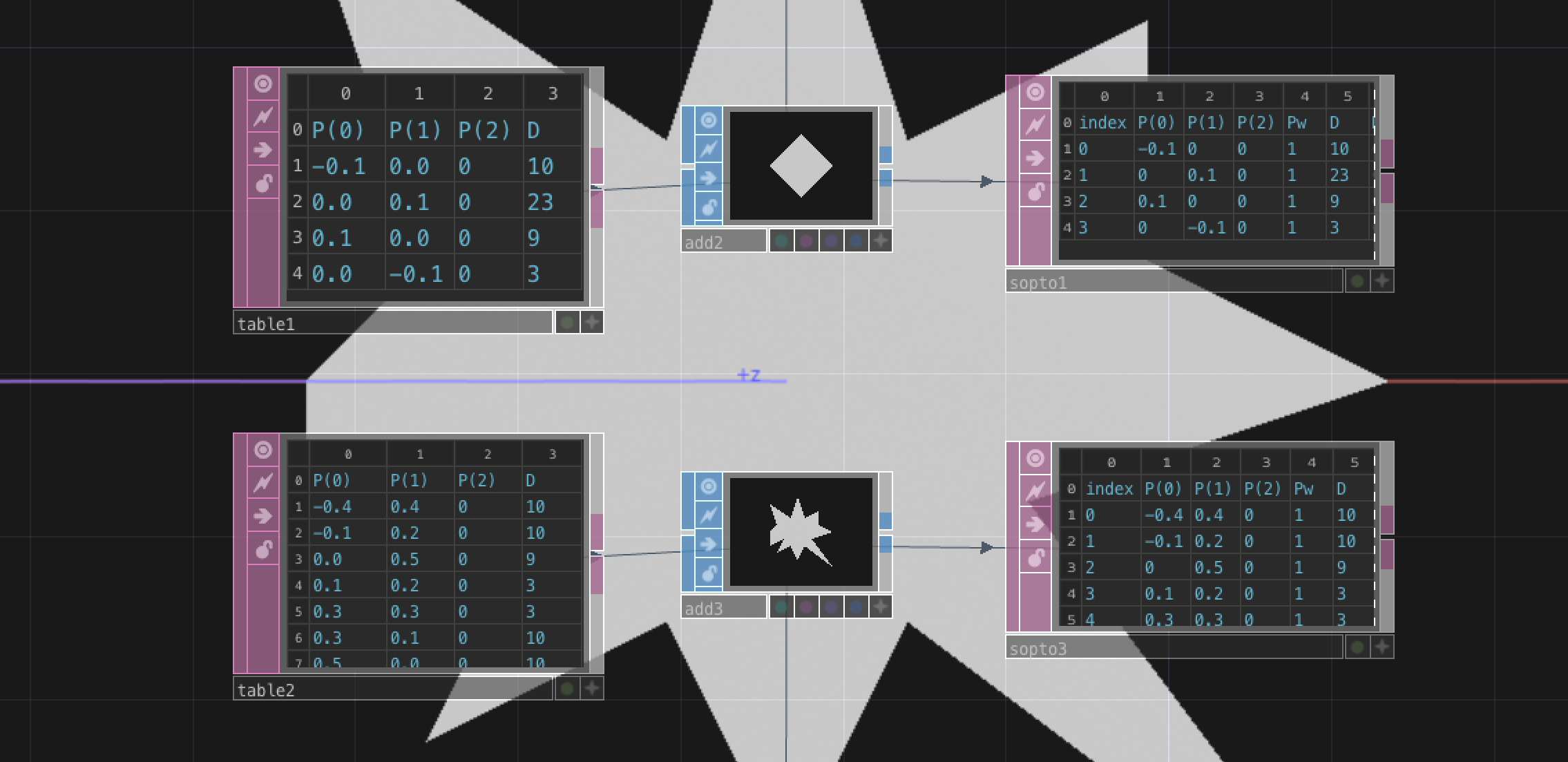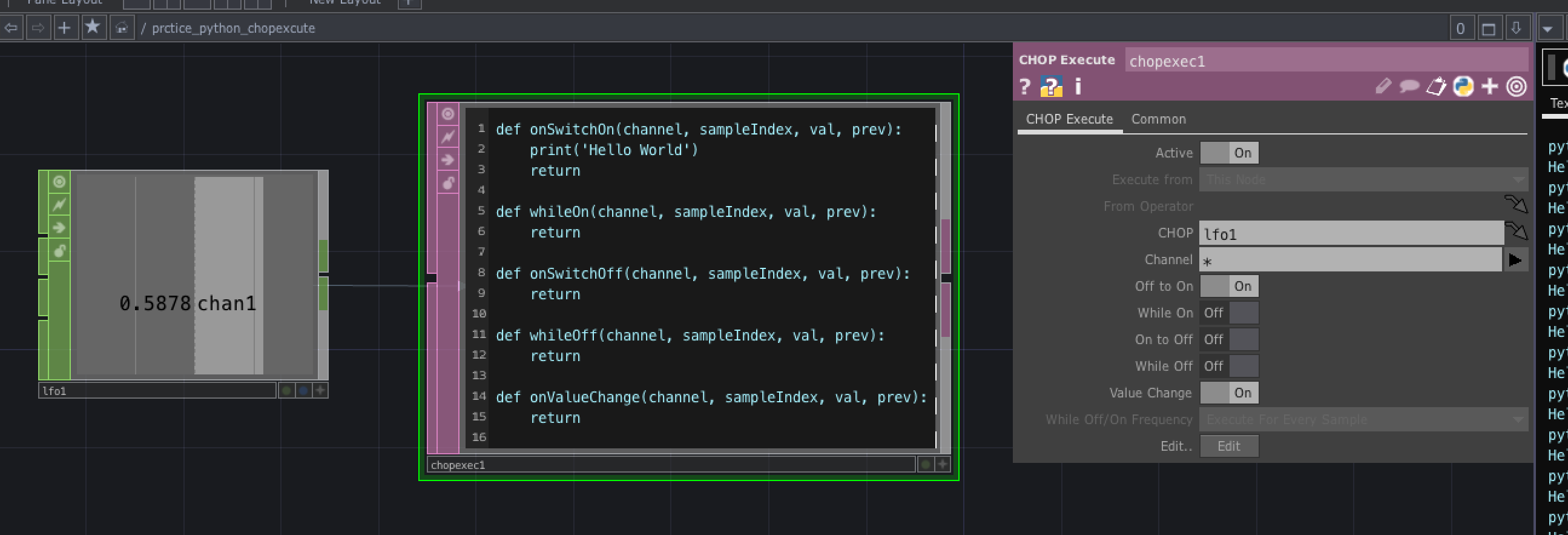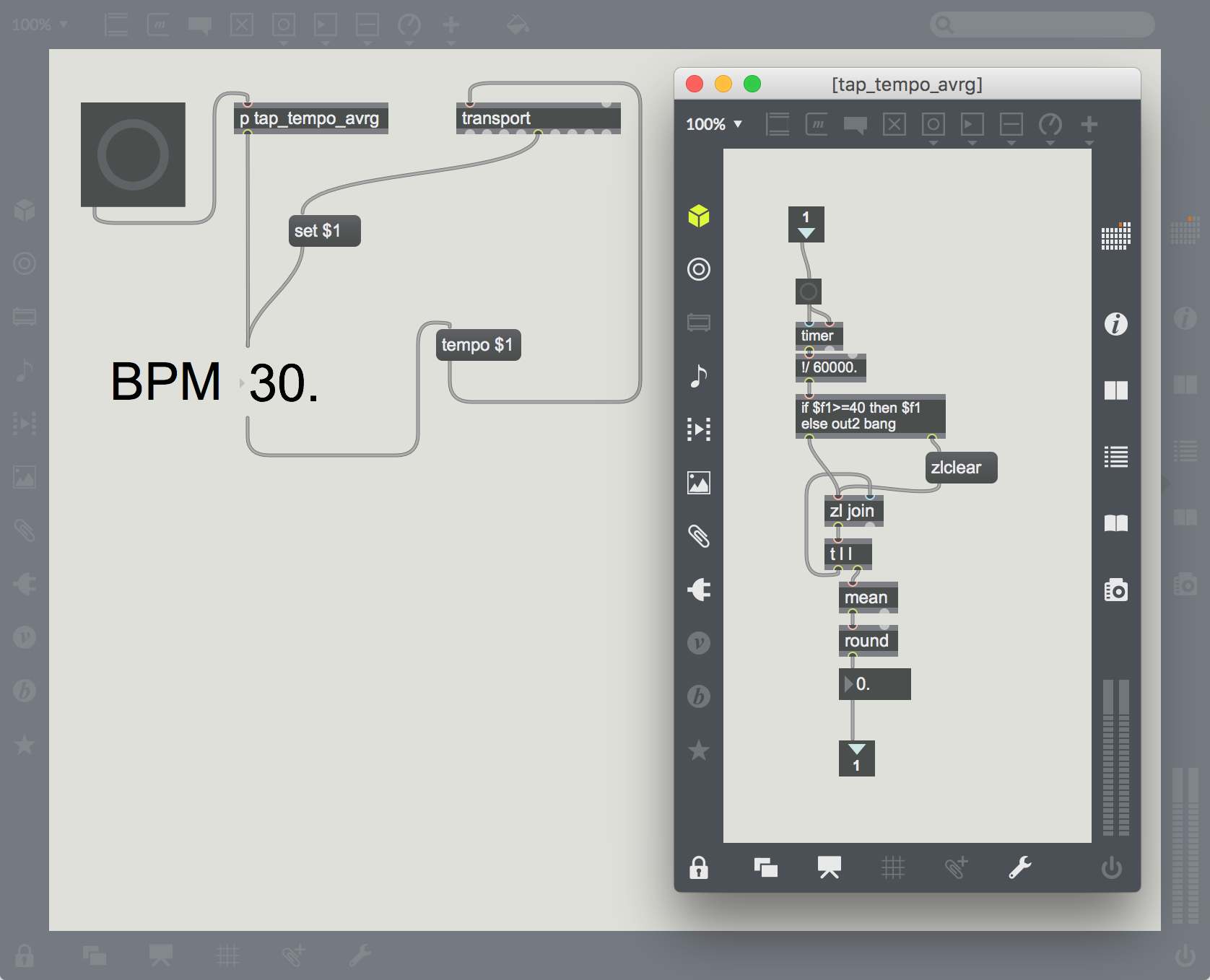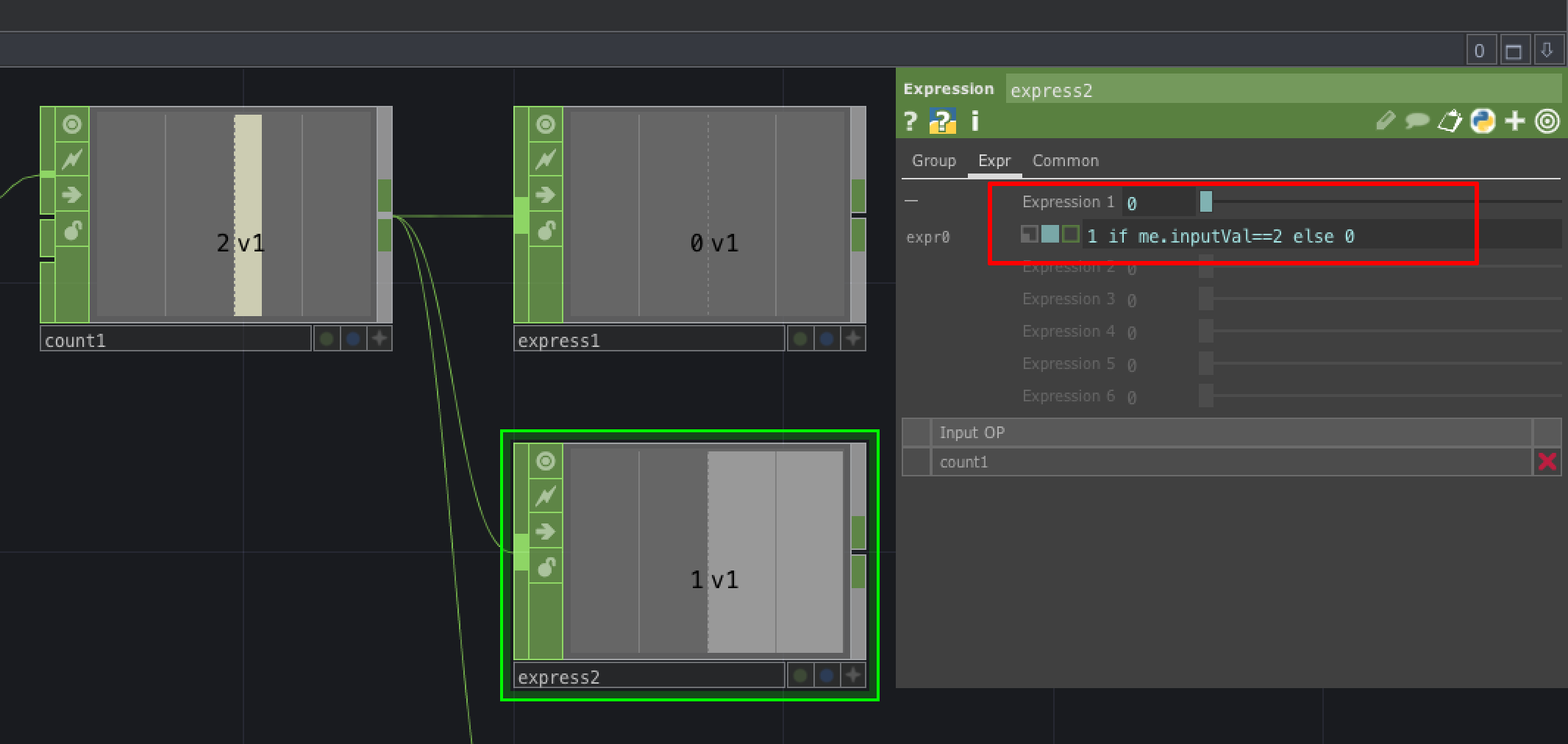ポイントごとの座標が入った配列データから、図形を再現したいことってありますよね。そんな時はTable DATとAdd SOPを使うといいみたい。
まずはがどんなデータになってるか見てみましょう。
Circle SOPを配置して、わかりやすくするためにDivisionsを4にします。SOP to DATを配置して、SOPにこのDATを指定すると、ポイントごとの座標が配列になって取り出せます。逆に配列がこのフォーマットになっていれば、図形に戻せることがわかると思います。
Point形式の場合はP(0)、P(1)、P(2)が座標になります。XYが平面だとすると、順にX、Y、Zとなります。
数値は原点からの相対値になります。
今回はこんな感じの図を用意して、(手動で)座標に変換しました。
Table DATを配置して、行ごとに座標を入力します。1行目には項目名を埋めておきます。
Add SOPを配置して、
・Points DATに先のDATを指定。
・Named AttributesをOn。
・Polygonsタブで、By Groupを選択。
・AddはAll Points。
・ClosedをOn。
コンポーネントの中で、図形が再現できているはずです。
これを理解しておけば、外部からOSCでポイントの配列を送って、図形のポイントを直接操作できたりします(そんな手間なこと必要なさそう。。)。
他にAdd SOPだけでなく、DAT to SOPでも変換はできます。
■参考
https://www.derivative.ca/wiki099/index.php?title=DAT_to_SOP
https://www.derivative.ca/wiki099/index.php?title=SOP_to_DAT
(TD099 macOS Build 2017.14620で確認)